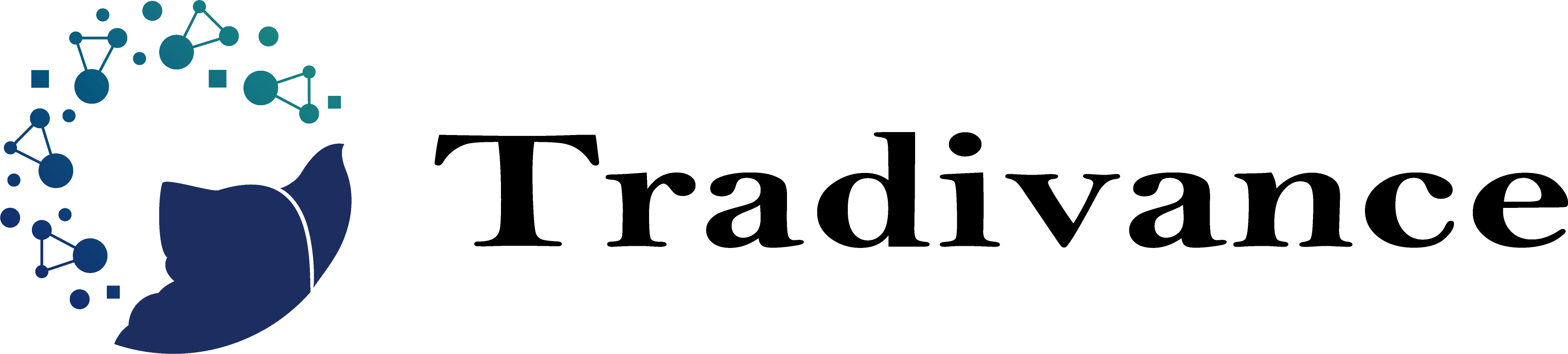RPAは様々な企業で導入されるようになり、最近は生成AIの活用法などでお声がけをいただくことも増えてきました。
またMakeやZapierといった自動化ツールも出てきて、生成AIと組み合わせて、よりパワフルに業務処理を自動化する方法も増えてきていると思います。
一方で、業務効率化を進める中で、「RPAとZapierって何が違うの?」「makeとZapierはどちらを選べばいいの?」といった疑問を持つ方も増えているように思います。
実際、デジタル化が進む現代において、これらの自動化ツールは欠かせない存在となっていますが、それぞれの特性を理解せずに導入すると、期待した効果が得られないケースも少なくありません。
本記事では、RPA、Zapier、Makeといった主要な業務自動化ツールの違いと適切な使い分け方法について、実際の活用例を交えながらお伝えしていきます。
RPAとiPaaSの基本的な違いを理解する

RPAの特徴と定義
RPA(Robotic Process Automation)は、「人がパソコン上で行う定型作業」をソフトウェアロボットが自動化する技術です。
具体的には、マウス操作やキーボード入力、アプリケーションの画面操作など、人間が日常的に行っている作業手順を記録し、その通りにロボットが実行します。
主な用途として、Excelへのデータ入力、レポート作成、システム間のデータ転記など、人が手作業で行う業務プロセスの自動化が挙げられます。
iPaaS(Make/Zapier)の特徴と定義
MakeやZapierは「異なるWebサービスやアプリケーション同士をAPIなどで連携し、データや処理を自動でつなぐ」ツールです。
これらはiPaaS(Integration Platform as a Service)に分類され、クラウドサービス間のデータ連携やワークフロー自動化を得意としています。
例えば、「Gmailでメールを受信したら、Slackに通知」「Googleフォームの入力をスプレッドシートに自動記録」など、ノーコード/ローコードで利用できるため、プログラミング知識がなくても使いやすいのが特徴です。
RPAとiPaaS(Make/Zapier)の比較表
| 比較項目 | RPA | iPaaS(Make/Zapier) |
|---|---|---|
| 主な目的 | 人の手作業の自動化(画面操作、デスクトップ作業) | システム・クラウドサービス間の連携・自動化 |
| 適用範囲 | PC上のアプリ・業務プロセス全般 | Webアプリ/API連携、クラウドサービス間のデータ連携 |
| 実現方法 | 画面操作の記録・再現(人の動作を模倣) | APIやWebhookによるデータ転送・アクション実行 |
| 導入難易度 | 比較的簡単(ただし業務フローの設計が必要) | ノーコード/ローコードで簡単に導入可能 |
| 代表的なツール | UiPath, WinActor, BizRobo! など | Make, Zapier, IFTTT など |
RPAが最適なケースと具体的な活用例
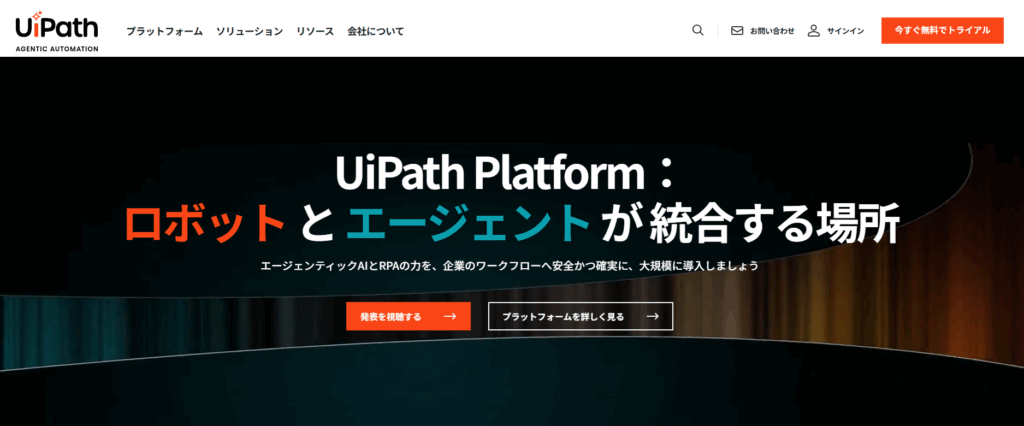
RPAは、iPaaSでは対応が困難な以下のようなケースで威力を発揮します。
RPAが最適なケースと具体的な活用例
UI操作が必要な業務
レガシーシステムやAPI未提供のアプリケーション操作において、RPAは特に有効です。他にはオンプレ(オンプレミス(on-premises))で独自開発したシステム等は、当然APIも提供していない(それも個別開発の場合はありますが)ので、RPAで夜中にデータ抽出したり、個別一括処理をしたりという.co.jp.co.jpとも多く行われていると思います。
例えば、メインフレーム画面のデータ転記や、Webブラウザやデスクトップアプリの画面操作など、人間の目で見て手で操作する必要がある業務に適しています。
また個別開発したシステムからのデータ抽出やデータ入力等も向いているでしょう。
RPAが最適なケースと具体的な活用例
ローカル環境の操作
Excel/Wordファイルの直接編集、例えば帳票テンプレートへのデータ埋め込みや、プリンタ出力、スキャナー操作など、ローカルPC上での作業はRPAの得意分野です。
RPAが最適なケースと具体的な活用例
複雑な条件分岐を伴う業務
画像認識を用いた書類処理、例えば領収書のOCR読み取りと経費精算や、複数システムでのデータ照合など、コンテキストの切り替えが必要な業務でもRPAが活躍します。
iPaaS(Make/Zapier)が最適なケースと具体的な活用例
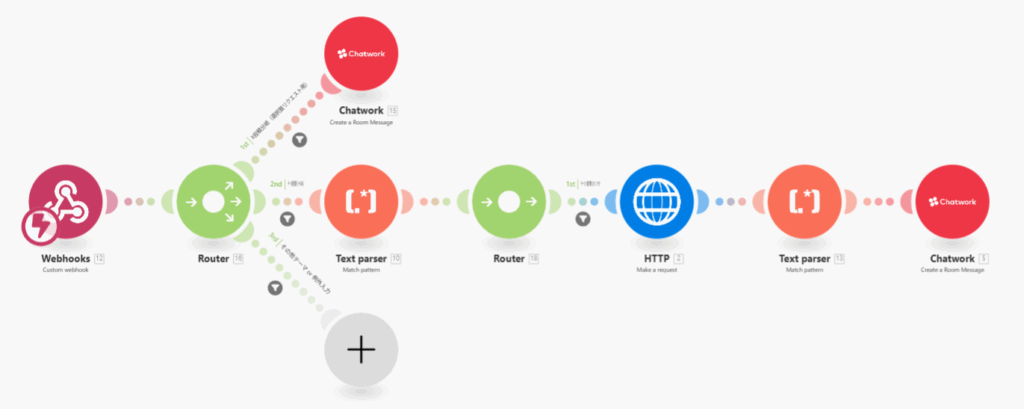
一方、iPaaSは以下のようなケースでRPAよりも効果的な自動化を実現できます。
iPaaS(Make/Zapier)が最適なケース
クラウドサービス間の連携
Salesforce→Slack→Googleスプレッドシートの自動連携など、商談情報のリアルタイム共有や、5000件以上の顧客データ一括処理など、大規模なデータ処理が得意です。
iPaaS(Make/Zapier)が最適なケース
APIを活用した高速処理
決済システムと在庫管理のリアルタイム同期、例えばECサイトの在庫切れ即時反映や、毎日定時にCRMデータをDBへ自動バックアップするようなバッチ処理の代替としても活用できます。
最近だと生成AI(ChatGPTやGemini等)とのAPI連携も有効です。
例えばSlackで〇〇と連絡したら、Gmailから特定のメールのPDFを抽出して、GeminiにAPIでつないでPDF内容を買いだして、スプレッドシートに出力して、Slackに通知、といったワークフローを自動化することができます。
今、MakeというiPaasで目指しているのはChatWorkからGeminiにつないで、Xの投稿文を作成して、ChatWorkで確認し、了解を得たらX(旧Twitter)に自動投稿するというワークフローです。どれもAPI連携していて、タイムラグなく、処理が進んでいます。
iPaaS(Make/Zapier)が最適なケース
トリガー型ワークフロー
Gmail受信→Chatwork通知→Trelloカード作成の連鎖処理や、センサーデータを受信したらアラートメール送信など、イベントドリブンな自動化はとても優れていると感じます。例えばLINEのこのチャンネルで「〇〇」と言ったら『このワークフローで処理する』、このSlackで「〇〇」と言ったら『●●さんにChatGPTで処理した内容で確認を依頼する』といったことが可能です。
使い分けの判断基準とフローチャート
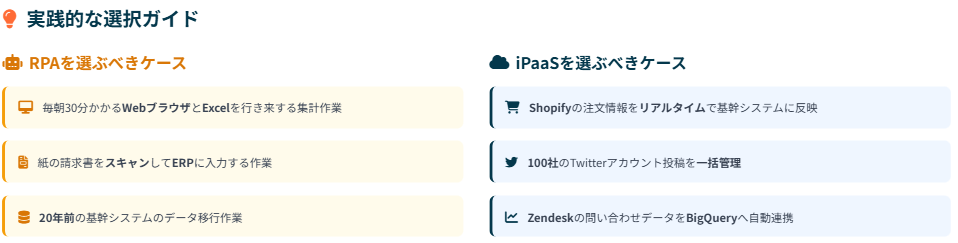
RPAとiPaaSの選択は、以下の判断基準で決めることをおすすめします。
主要比較指標
| 判断基準 | RPA優位 | iPaaS優位 |
|---|---|---|
| 処理速度 | △ 人間並み(1操作/秒) | ◎ 秒単位のAPI処理 |
| システム変更耐性 | × UI変更で影響受ける | ◎ API仕様変更のみ影響 |
| 初期コスト | ○ 短期導入可能 | △ 連携設計が必要 |
| 拡張性 | △ 単体業務向き | ◎ システム統合可能 |
| メンテナンス | △ 画面変更時要対応 | ○ API仕様変更時のみ |
実践的な選択ガイド
RPAを選ぶべきケース
- 毎朝30分かかるWebブラウザとExcelを行き来する集計作業
- 紙の請求書をスキャンしてERPに入力する作業
- 20年前の基幹システムのデータ移行作業
iPaaSを選ぶべきケース
- Shopifyの注文情報をリアルタイムで基幹システムに反映
- 100社のTwitterアカウント投稿を一括管理
- Zendeskの問い合わせデータをBigQueryへ自動連携
RPAとiPaaSを組み合わせるメリット
RPAとiPaaSの組み合わせは、単独利用では得られない多くのメリットを発揮します。
エンドツーエンドの業務自動化
iPaaSはシステム間のデータ連携やAPI連携を得意とし、RPAは人手による画面操作や定型作業の自動化を担います。
これを組み合わせることで、複数システムやアプリケーションをまたぐ一連の業務プロセス全体を自動化できます。
RPAとiPaasの具体的な組み合わせ活用例
受注から請求までの業務自動化
- iPaaSでECサイト、受注管理システム、会計システム間のデータ連携を自動化
- RPAでAPIがないレガシーな受注管理システムやExcel帳票への転記、請求書の自動作成・印刷を実行
- 受注から請求・会計処理まで一連の業務をシームレスに自動化
見積書作成の自動化
- iPaaSでSFAやCRMから見積依頼データを自動取得
- RPAで見積書テンプレート(ExcelやPDF)へのデータ入力、社内承認システムへのアップロード、メール送信を実行
- 見積作成から提出までのリードタイムを大幅短縮
ハード面の制約とPC操作の可否
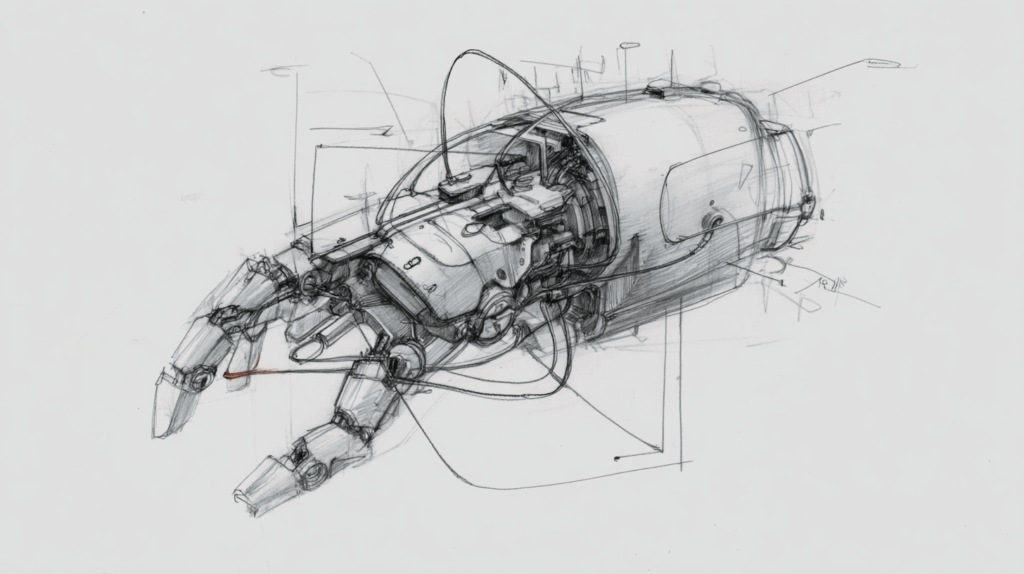
RPAとiPaaSでは、ハードウェア面での制約が大きく異なります。
RPAのハード面の制約
デスクトップ型RPAの場合、RPAが稼働中はそのパソコンがほぼ占有されます。
RPAは人間の代わりにマウスやキーボード操作を行うため、実行中は他の作業を行うことが困難になります。
例えば、RPAがExcelやWebブラウザを自動操作している間に人が手動で操作すると、RPAの処理が中断したり、エラーが発生するリスクがあります。
パソコンのスペックや台数にも依存するため、複数の自動化を同時に走らせたければパソコンの台数も増やす必要があります。
iPaaS(Make/Zapier)のハード面の制約
基本的にPCを占有しないため、iPaaSの処理中でもPCで自由に他の作業が可能です。
iPaaSはクラウド上で動作するため、ユーザーのPCやローカル環境には依存せず、PCのスペックや稼働状況の影響を受けません。
RPAとiPaasの使い分けポイント
RPA(特にデスクトップ型)は、業務時間外や専用PCでの運用が推奨されます。
人の作業時間とバッティングしないようスケジュールを調整したり、RPA専用のPCを用意することで、業務への支障やエラーを防げます。
iPaaSはPC操作の制約がないため、日中の業務中でも安心して利用できます。
よってRPA用のPCや処理環境を用意できない場合、多くの場合に個人事業主やベンチャー企業等はiPaasで出来ることを増やしていくのが良いのではないかと思います。
MS365アプリとiPaaSの統合について
iPaaS(MakeやZapier)は、Microsoft 365(MS365)の主要アプリとも幅広く連携・自動化が可能です。
連携できる主なMS365アプリ
Excel Online
- 行やシートの追加・更新、データの取得・書き込みなど多様な自動化が可能
- 新しいテーブルやワークシートの追加、ワークブックの内容ダウンロード、任意のAPIコールによる拡張操作も実現
PowerPoint Online
- プレゼン資料の自動生成やテンプレートへのデータ流し込み
- スプレッドシートの内容をもとにPowerPointプレゼンを自動作成し、ファイルとして保存・共有
その他のMS365アプリ
- Outlook(メール・カレンダー・連絡先)
- SharePoint Online(ファイル管理・リスト更新)
- Teams(メッセージ投稿・ファイル共有)
- OneDrive(ファイル保存・取得・共有)
- Dynamics 365(CRM/ERP連携)
連携の前提条件
クラウド版(Microsoft 365/Office 365)の利用が前提となります。
デスクトップ版(ローカルPCにインストールしたOfficeアプリ)は直接操作できませんが、クラウド上のExcel OnlineやPowerPoint Onlineとの連携が可能です。
MakeとZapierの選び方と使い分け
MakeとZapierでは、連携できるアプリ数や得意分野に違いがあります。
アプリ連携数と特徴の比較
| 比較項目 | Zapier | Make |
|---|---|---|
| 連携アプリ数 | 約8,000以上 | 約2,000以上 |
| 主要クラウドサービス | ほぼ網羅(Google, Microsoft, Salesforce等) | 主要サービスは対応、カスタムAPIで拡張可能 |
| ニッチ/新興サービス | 比較的多い | 一部は未対応だがAPI接続で補完可能 |
| 独自機能 | 独自のZapierツール群(Formatter, Schedule等) | 複雑な分岐・ループ・イテレーター・API連携に強い |
| カスタムAPI連携 | 一部可能(Webhooks等) | 非常に柔軟(独自APIモジュールでほぼ何でも連携可能) |
Zapierが最適なケース
シンプルな2アプリ連携
- Googleフォームの回答が届いたらSlackに通知
- Calendlyで予約確定→Googleカレンダーにイベント追加
- Twitterの新規フォロワーをGoogleスプレッドシートに記録
定型業務の時間節約
- Gmailの特定ラベル付きメールをChatworkに転送
- Instagramの新規投稿を自動でFacebookにも共有
- Shopifyの新規注文をTrelloカードに自動作成
Makeが最適なケース
多段階の条件分岐を伴う処理
- EC注文処理で「在庫あり→即発送」「在庫不足→仕入先へ発注」「緊急案件→マネージャー承認」と3分岐
- 顧客属性に応じたマーケティングアクション振り分け
大規模データの一括処理
- 旧CRMからSalesforceへデータ移行(重複チェック付き)
- 毎日5万件のセンサーデータをBigQueryへバッチ処理
非標準API連携が必要なケース
- 1980年代製メインフレームとのデータ連携
- 独自トークン認証が必要なIoTデバイス連携
技術的判断基準
| 判断指標 | Zapier選択基準 | Make選択基準 |
|---|---|---|
| 処理速度 | 即時処理が必要(Webhook対応) | バッチ処理や複雑な変換が必要 |
| 分岐数 | 2分岐まで | 3分岐以上 |
| API連携 | 公式コネクタが存在するサービス | 独自APIや非標準仕様のサービス |
| データ量 | 1回あたり100件以下 | 1回あたり1万件以上 |
| 運用コスト | 月$20未満の予算 | 月$100以上の予算 |
導入コストと料金体系の比較
業務自動化ツールを選択する際、コスト面は重要な判断要素となります。
RPAツールの料金体系
デスクトップ型RPA
- 初期費用:10万円〜50万円程度
- 月額費用:1万円〜10万円程度(1ライセンスあたり)
- 導入・設定費用:50万円〜200万円程度
サーバー型・クラウド型RPA
- 初期費用:50万円〜500万円程度
- 月額費用:10万円〜100万円程度
- 保守・運用費用:年間100万円〜300万円程度
iPaaSツールの料金体系
| プラン | Zapier | Make |
|---|---|---|
| 無料プラン | 月100タスクまで | 月1,000オペレーションまで |
| 基本プラン | 月$19.99(750タスク) | 月$9(10,000オペレーション) |
| 中級プラン | 月$49(2,000タスク) | 月$16(40,000オペレーション) |
| 上級プラン | 月$99(5,000タスク) | 月$29(130,000オペレーション) |
コスト効率の観点
小規模な自動化であれば、iPaaSの方が圧倒的にコスト効率が良い傾向があります。
一方、大規模な業務プロセス全体を自動化する場合は、RPAの方が長期的にはコストパフォーマンスに優れる場合があります。
ただし、RPAは専用PCの準備や保守・運用コストも考慮する必要があります。
企業規模別の選択指針

小規模企業(従業員50名以下)の場合
おすすめ:iPaaS中心の導入
小規模企業では、クラウドサービスを多用している場合が多く、iPaaSによる連携自動化が効果的です。
初期投資が少なく、専門知識がなくても導入できるため、リソースが限られた環境でも成果を出しやすいでしょう。具体的には、顧客管理システムとメール配信、請求書発行システムの連携などから始めることをおすすめします。
中規模企業(従業員50名〜500名)の場合
おすすめ:iPaaSとRPAの併用
中規模企業では、クラウドサービスとレガシーシステムが混在している場合が多く、両方のツールを使い分けることで効果を最大化できます。
部門ごとに異なるニーズがあるため、営業部門はiPaaS、経理部門はRPAといった使い分けも可能です。
段階的な導入により、投資効果を確認しながら拡張していくアプローチが適しているでしょう。
大規模企業(従業員500名以上)の場合
おすすめ:統合的な自動化戦略
大規模企業では、全社的なデジタルトランスフォーメーション戦略の一環として、RPAとiPaaSを組み合わせた包括的な自動化が求められます。
システム間連携はiPaaS、業務プロセス自動化はRPAと明確に役割分担し、企業全体の効率化を図ることが重要です。専門チームの設置や外部コンサルタントの活用も検討すべきでしょう。
セキュリティと運用面での考慮事項
| RPAのセキュリティ特性 | iPaaSのセキュリティ特性 | |
|---|---|---|
| データセキュリティの比較 | ・データは社内システム内で処理されるため、外部流出リスクが比較的低い(ただし、PC占有型の場合は物理的なセキュリティ対策が必要) ・ログ管理や監査機能の充実が重要 | ・クラウドベースのため、プロバイダーのセキュリティレベルに依存 ・SOC2、ISO27001などの認証を取得しているサービスを選択することが重要 ・データの暗号化や二要素認証などの機能を活用 |
| RPAの運用課題 | iPaaSの運用メリット | |
|---|---|---|
| 運用面の比較 | ・UI変更によるメンテナンス頻度が高い ・専門知識を持った運用担当者が必要 ・エラー発生時の対応が複雑になりがち | ・クラウドベースで自動アップデート ・エラー通知機能が充実 ・24時間365日の稼働が可能 |
よくある導入失敗例と対策
失敗例1:目的を明確にせずにツールを選択
「とりあえずRPAを導入してみよう」という曖昧な目的では、期待した効果は得られません。
対策:
- 自動化したい業務プロセスを具体的に洗い出す
- 効果測定指標を事前に設定する
- 小規模なパイロットプロジェクトから開始する
失敗例2:現行業務フローの見直しを怠る
非効率な業務フローをそのまま自動化しても、根本的な改善にはつながりません。
対策:
- 自動化前に業務プロセスの見直しを実施
- 無駄な工程の削除や統合を検討
- 標準化できる部分を明確化
失敗例3:運用体制の整備不足
導入後の運用・保守体制が整っていないと、継続的な効果が期待できません。
対策:
- 運用担当者の明確化
- 定期的な見直し・改善のサイクル確立
- トラブル発生時の対応手順整備
まとめ:適切なツール選択で業務効率化を成功させる
RPAとiPaaS(MakeやZapier)は、それぞれ異なる強みを持つ業務自動化ツールです。
RPAは「人がPCで行う作業の自動化」に特化し、画面操作や定型作業の代替に優れています。
一方、iPaaSは「Webサービス間の連携を自動化する」ツールとして、クラウドサービス間のデータ連携やワークフロー自動化に強みを発揮します。
重要なのは、自動化したい業務の性質を正しく把握し、それに最適なツールを選択することです。
企業規模や予算、既存システムの状況、セキュリティ要件などを総合的に考慮し、段階的なアプローチで導入を進めることが成功の鍵となります。
「APIで連携できる部分はiPaaS、できない部分や人の操作が必要な部分はRPA」という役割分担で考えると、より効果的な業務自動化が実現できるでしょう。
また、MakeとZapierの選択においては、シンプルな連携であればZapier、複雑なワークフローやカスタムAPI連携が必要であればMakeという使い分けが参考になるかもしれません。
今後はAI技術との融合やプロセスマイニングとの連携など、より高度で知的な自動化が期待されます。
適切なツール選択と計画的な導入により、業務効率化を成功させ、デジタルトランスフォーメーションを推進していきましょう。